Pixel Google Assistant를 안드로이드 누가에 설치하는 방법
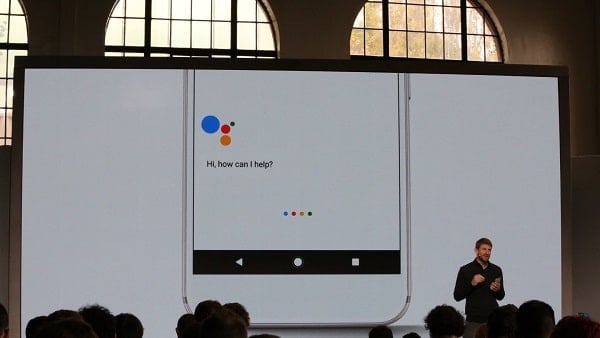
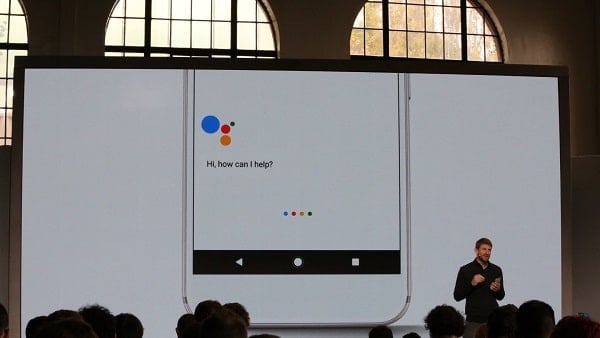
개요
2016년 말 Google은 Nexus 라인을 Pixel로 대체하며, Pixel 기기에서만 이용 가능하던 향상된 Google Assistant를 선보였습니다. Pixel은 iPhone과 비슷한 가격대로 출시되었고, 주요 차별점은 Google Assistant였습니다. 이후 커뮤니티에서는 이 Assistant를 다른 누가(Android Nougat) 기기에도 가져오는 방법을 찾아냈습니다.
이 문서는 루팅한 누가 기기에 Pixel의 Google Assistant 기능을 활성화하는 절차를 설명합니다. 또한 루팅 없이 적용 가능한 대안, 지원 기기 목록, 위험과 대응 방법, 설치 전후 체크리스트와 검증 기준을 제공합니다.
정의: 루팅(rooting) — Android 기기의 운영체제 상에서 최고 권한(루트 권한)을 얻는 절차입니다. 제조사 보증이 무효화될 수 있습니다.
필요한 항목
- Android Nougat(안드로이드 7.x) 이상이 설치된 기기
- 루트 권한이 확보된 기기(또는 커스텀 리커버리로 ZIP 적용 가능)
- 파일 관리자(루트 엑세스 지원) 또는 ADB/리커버리 도구
- XDA 등에서 배포되는 설치 스크립트/ZIP(선택 사항)
중요: 루팅은 제조사 보증을 무효화할 수 있으며, 잘못된 조작은 기기 벽돌(bootloop 등)을 초래할 수 있습니다.
설치 전 준비(권장 순서)
- 전체 데이터 백업(내부 저장소, 앱 데이터 등).
- 부트로더와 리커버리 상태 확인. 커스텀 리커버리(TWRP 등)가 있으면 ZIP 플래시가 수월합니다.
- 배터리 잔량 50% 이상 확보.
- 기기별 포럼(XDA 등)에서 동일 모델 적용 사례와 주의점을 확인.
단계별 설치 방법 (루팅 사용)
- 루트 권한을 획득합니다. (루팅 방법은 기기별로 다르므로 별도 가이드를 참고하세요.)
- 루트 권한이 가능한 파일 탐색기를 사용해 /system/build.prop 파일을 찾습니다.
- build.prop 파일을 편집기에서 엽니다.
- 아래 두 줄을 찾고 없으면 추가합니다.
ro.product.model=Pixel XL
ro.opa.eligible_device=true- 수정 내용을 저장하고 기기를 재부팅합니다.
- 재부팅 후 설정(Settings) > 앱(앱/애플리케이션 목록) > Google 앱을 선택하고 캐시 및 데이터 삭제를 실행합니다.
- 홈 버튼을 길게 누르면 Google Assistant가 실행되어야 합니다.
중요: 모델명을 Pixel 또는 Pixel XL로 변경하면, 제조사(또는 통신사)에서 제공하는 시스템 업데이트를 받지 못할 가능성이 큽니다. Nexus 계열은 업데이트 정책이 다를 수 있으나, 일반적으로 비표준 모델명은 OTA 업데이트 수신에 영향을 줍니다.
ZIP 또는 스크립트 사용(루팅 불안정 시 대안)
- XDA 커뮤니티에서 제공하는 ZIP을 커스텀 리커버리(TWRP 등)로 플래시하면 수동 편집보다 안전할 수 있습니다.
- ZIP 적용 후에도 Google 앱의 캐시/데이터 삭제와 재부팅이 필요합니다.
- ZIP과 스크립트는 배포자가 제공하는 설치 설명을 반드시 따르십시오.
루팅 없이 시도할 수 있는 방법
- 일부 사용자들은 Google Allo나 최신 Google 앱 업데이트를 통해 제한적 기능을 얻는 데 성공했습니다. 그러나 Pixel 전용 네이티브 Assistant 전체 기능은 일반적으로 루팅/기기 식별 변조가 필요합니다.
- 제조사 또는 통신사에서 공식적으로 지원하지 않는 방법이므로 안전성과 기능 완전성은 보장되지 않습니다.
현재 보고된 지원 기기(사례 기반)
다음 모델들이 커뮤니티에서 성공 사례로 자주 언급됩니다. 기종별로 적용 방법이나 성공률, 부작용이 다릅니다.
- Google Nexus 6P
- Nexus 5X
- Nexus 6
- Nexus 5
- Nexus 4
- Moto G 2013
- Moto G 2015
- OnePlus One
- Lenovo Vibe K5 Plus
- Yu Yureka Plus
참고: 위 목록은 커뮤니티 보고에 기반한 사례이며, 모든 기기에서 동일하게 작동하지 않을 수 있습니다.
실패 사례와 언제 작동하지 않는가
- Android 버전이 누가(Nougat)가 아닌 경우(예: Marshmallow, Oreo)는 동작하지 않을 수 있습니다.
- SELinux 정책, 커널 차이, 제조사 커스텀 펌웨어 제한 등으로 Assistant가 정상 동작하지 않을 수 있습니다.
- Google 앱 버전이 호환되지 않으면 기능이 제한되거나 충돌이 발생할 수 있습니다.
위험, 영향 및 완화 대책
- 위험: 제조사 보증 무효화, 부팅 불능(벽돌), 개인정보 유출 가능성.
- 완화: 전체 백업, 신뢰할 수 있는 출처의 스크립트만 사용, 플래시 전 설치 설명과 댓글 확인.
- 영향: OTA(무선 업데이트) 수신 불가 가능성.
- 완화: 커뮤니티 제공 패치나 롬으로 수동 업데이트 관리.
역할별 체크리스트
일반 사용자
- 데이터 백업 완료
- 루팅/복구 방법 숙지
- 배터리 충분
- 설치 후 기능 테스트(홈 버튼 길게 누르기)
개발자/파워유저
- 로그캣 로그 수집 준비(문제 발생 시)
- build.prop 원본 보관
- 플래시 가능한 리커버리 이미지 보유
테스트 기준(수용 기준)
- 홈 버튼 길게 누르기 후 Google Assistant가 즉시 실행되어야 함.
- 음성 명령에 정상 반응(간단한 질의 응답)해야 함.
- 앱 충돌, 지속적 강제 종료(FC) 또는 부팅 오류가 없어야 함.
- 이후 재부팅 시 설정이 유지되어야 함.
대안 및 추가 접근법
- 공식 지원 대기: Google이 다른 기기로 공식 확장을 제공하면 가장 안전합니다.
- 커스텀 ROM 사용: LineageOS 등에서 Assistant 지원 여부를 확인하고 ROM 단에서 해결할 수 있습니다.
- 가상화/에뮬레이션: 기기 이미지를 만들어 실험환경에서 먼저 테스트합니다.
마이그레이션 및 호환성 팁
- build.prop 편집 전 원본 파일을 반드시 백업하세요. 예: build.prop.bak
- 모델명 변경 후 OTA를 원하면 원복 절차(backup에서 복원)를 마련하세요.
- Google 앱의 버전 호환성 문제를 피하려면 커뮤니티 권장 앱 버전을 확인하세요.
요약
Pixel의 Google Assistant를 다른 누가 기기에 가져오는 것은 가능하지만, 루팅이나 커스텀 리커버리를 요구합니다. 절차는 간단해 보이지만 위험이 따릅니다. 설치 전 백업과 포럼 확인을 권장합니다. 문제가 발생하면 원본 build.prop 복원과 로그 분석을 통해 복구하세요.
중요: 이 문서는 정보 제공 목적입니다. 모든 조작은 사용자의 책임이며, 루팅으로 인한 보증 무효나 기기 손상 가능성에 대해 저자는 책임지지 않습니다.



